Snapchat은 특히 젊은이들 사이에서 빠르게 성장하는 소셜 미디어 플랫폼입니다. 가장 매력적인 기능은 사진과 비디오 클립을 사용하여 가족, 친구들과 모든 순간을 공유할 수 있다는 것입니다. 또한 나중에 자동으로 게시물을 삭제합니다.
그러나 이 소셜 채널에는 다음과 같은 질문이 있습니다. 긴 동영상을 Snapchat에 업로드하는 방법. 멋진 동영상이 있고 Snapchat을 통해 전송하려는 경우 동영상에서 바로 클립을 가져와 전송하는 것이 약간 어려울 수 있습니다. 괜찮아요! 다음은 이를 신속하게 수행할 수 있는 단계별 가이드입니다.
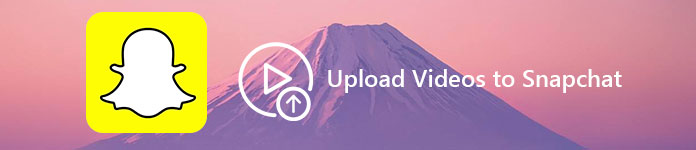
- 1부: Snapchat에 업로드할 수 있는 항목
- 파트 2: 저장된 비디오를 Snapchat에 업로드하는 방법
- 3부: 긴 동영상을 Snapchat에 업로드하는 방법
- 파트 4: 추천: Apeaksoft Video Converter Ultimate
- 파트 5: Snapchat에 비디오 업로드에 대한 FAQ
1부: Snapchat에 업로드할 수 있는 항목
기본적으로 10초짜리 비디오 클립을 Snapchat에 공유할 수 있습니다. 이제 한 번에 최대 10분 분량의 비디오를 녹화할 수 있습니다. 그러나 Snapchat은 업로드할 때 비디오를 2.5초 클립으로 분할합니다. 어쨌든 영상 포스트는 XNUMXMB를 넘지 않아야 합니다.
파트 2: 저장된 비디오를 Snapchat에 업로드하는 방법
Snapchat의 정책을 충족하는 동영상을 이미 캡처한 경우 아래 단계에 따라 저장된 동영상을 업로드할 수 있습니다.
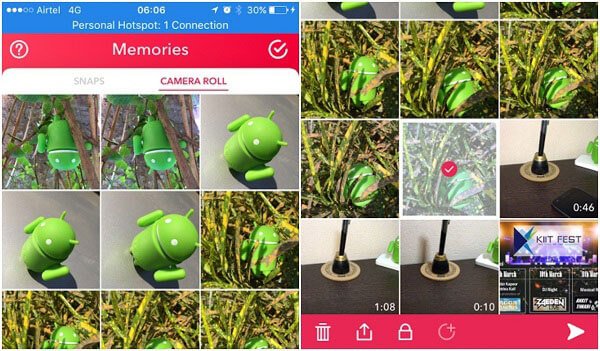
1 단계 Snapchat 앱을 열고 사용자 이름과 비밀번호에 로그인합니다.
2 단계 홈 화면을 위로 스와이프하면 추억 화면을 표시합니다.
3 단계 그러면 두 개의 탭이 표시됩니다. 스냅 and 카메라 롤. 왼쪽은 스냅 캡처 화면으로 이동하고 오른쪽은 카메라 롤을 엽니다. 저장된 비디오를 Snapchat에 업로드하려면 카메라 롤을 선택하십시오.
4 단계 업로드할 비디오 클립을 터치하고 공유 화면 하단의 버튼을 눌러 Snapchat에 업로드하세요.
참고 : 10초보다 긴 저장된 동영상을 업로드하려고 하면 Snapchat이 요청에 응답하지 않습니다. 따라서 비디오 클립이 10초 이하인지 확인해야 합니다.
3부: 긴 동영상을 Snapchat에 업로드하는 방법
Snapchat에 10초 이상의 동영상을 업로드하려면 Snapchat 앱 내에서 동영상을 제작해야 합니다. Snapchat 앱의 Multi-Snap이라는 기능을 사용하면 최대 XNUMX분 분량의 동영상을 촬영하고 클립을 한 번에 업로드할 수 있습니다.
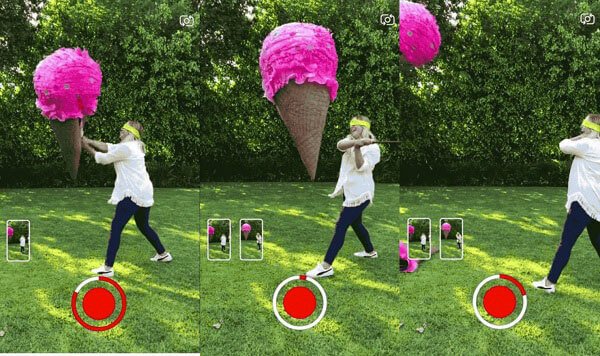
1단계. Snapchat 앱을 최신 버전으로 업데이트하고 엽니다.
2단계. 라운드를 길게 누릅니다. 기록 버튼을 눌러 비디오 스냅 캡처를 시작합니다.
3단계. 스냅이 10초에 도달하면 기록 계속 캡처하려면 버튼을 누르세요.
4단계. 녹음이 끝나면 미리보기 화면이 나타납니다. Snapchat은 비디오를 10초 클립으로 자동 분할할 수 있습니다.
5단계. 이제 스티커, 이모티콘으로 스냅을 장식하거나 원치 않는 것을 제거할 수 있습니다. 효과는 시퀀스의 각 스냅에 적용됩니다.
6단계. 준비가 되었으면 파란색을 탭하세요. 공유 버튼을 누르면 달성됩니다.
파트 4: 추천: Apeaksoft Video Converter Ultimate
카메라 롤에서 긴 동영상을 Snapchat에 업로드할 수 있는 방법이 있는지 궁금할 수 있습니다. Apeaksoft 비디오 컨버터 궁극 당신의 필요를 충족시킬 수 있습니다.
- Snapchat에 업로드하기 전에 긴 동영상을 압축하는 여러 가지 방법을 제공합니다.
- 비디오 압축을 수행하는 동안 비디오 품질을 최적화하고 향상시킵니다.
- 원하는 효과를 얻을 수 있는 광범위한 비디오 편집 도구를 포함합니다.
- Snapchat, Facebook, Instagram 등에서 공유할 비디오를 출력합니다.
- 내장 미디어 플레이어로 실시간으로 비디오를 미리 봅니다.
Snapchat에 업로드하기 위해 긴 비디오를 압축하는 방법
1단계: Video Converter Ultimate 받기
PC에 최고의 비디오 솔루션을 설치하십시오. Mac용 다른 버전이 있습니다. 클릭 파일을 추가 Snapchat에 업로드하려는 긴 비디오를 가져오려면 상단 리본의 메뉴를 클릭하십시오.

2단계: 긴 동영상 압축하기
그런 다음 여러 가지 방법으로 비디오를 압축할 수 있습니다.
원치 않는 클립 제거: 비디오를 선택하고 클립 메뉴를 편집 창에서 엽니다. 타임라인에서 슬라이더를 이동하여 원하지 않는 부분을 제거합니다.
형식 변경: 홈 인터페이스로 이동하여 프로필 드롭다운 메뉴를 클릭하고 다음과 같은 손실 비디오 형식을 선택합니다. MP4.
해상도 조정: 설정 버튼을 눌러 프로필 설정 대화 상자를 엽니다. 그런 다음 축소 분해능 비디오 파일을 더 압축합니다.
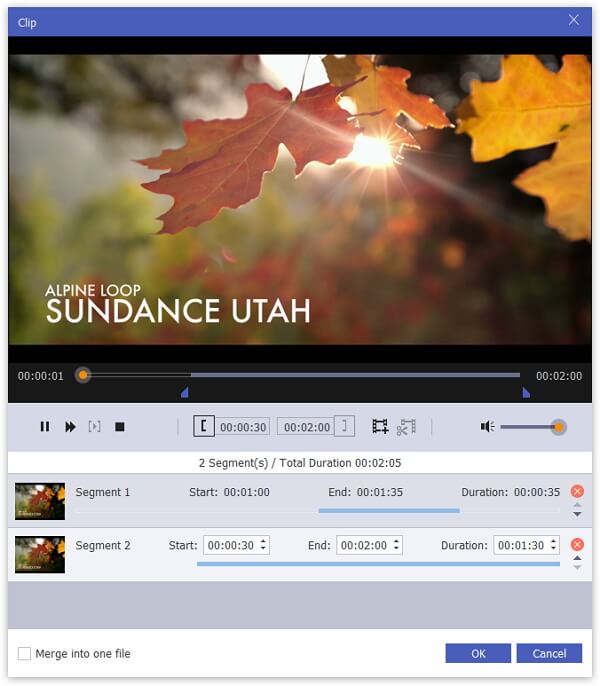
3단계: Snapchat용 압축 비디오 내보내기.
를 눌러 비디오를 저장할 대상을 놓으십시오. 검색 단추. 마지막으로 개 심자 비디오 처리를 시작하려면 버튼을 누르십시오. 완료되면 긴 동영상을 Snapchat에 업로드합니다.

놓치지 마세요 : Facebook에 라이브 사진을 게시하는 방법
파트 5: Snapchat에 동영상 업로드에 대한 FAQ
Snapchat에서 1분 이상의 동영상을 보낼 수 있나요?
Snapchat에서는 최대 60초 길이의 단일 동영상을 업로드할 수 있지만 연속으로 원하는 만큼 많은 동영상을 녹화하고 보낼 수 있습니다.
갤러리나 카메라 롤에서 Snapchat에 업로드할 수 있나요?
예, 갤러리나 카메라 롤의 사진을 Snapchat에 업로드할 수 있습니다. 갤러리나 카메라 롤로 이동하여 사진을 선택하세요. 그런 다음 공유 버튼을 탭하고 Snapchat을 선택하세요.
내 Snapchat이 업로드되지 않는 이유는 무엇입니까?
네트워크로 인해 발생할 수 있습니다. 연결 문제가 없다면 Snapchat 자체에 문제가 있을 수 있습니다. 최신 버전으로 업데이트한 후 앱을 다시 시작해 보세요.
결론
이제 긴 동영상이나 저장된 동영상을 Snapchat에 업로드하는 방법을 이해해야 합니다. 이제 Snapchat은 Multi-Snap 기능을 앱에 도입하여 한 번에 최대 XNUMX분 분량의 동영상을 공유하는 데 활용할 수 있습니다. 또한 Snapchat에 업로드하기 위해 비디오를 압축하는 데 도움이 되는 Apeaksoft Video Converter Ultimate도 공유했습니다.




